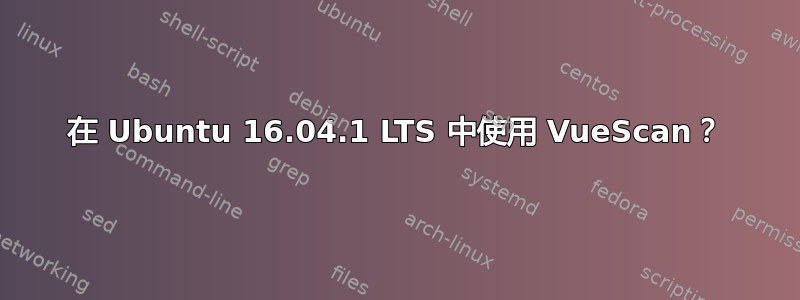
我刚刚在 Ubuntu 上无线设置了我的 HP LaserJet Professional M1212nf MFP(IPV4 地址)。在扫描方面,它与 Xsane 和 simple-scan 配合良好。
但是 VueScan 9.5.53 (x64) 检测不到它。我从 VueScan 网站的 tarball 手动安装了它。每当我选择“扫描”选项时,我都会收到此消息:
VueScan 未找到连接到您计算机的扫描仪。
1) 在运行 VueScan 之前,请确保扫描仪已插入并打开。
2) 如果您有 USB 扫描仪,请尝试使用不同的 USB 电缆和/或其他 USB 端口。
3) 如果您有 WiFi 扫描仪,请确保您的防火墙没有阻止来自扫描仪的响应。
4) 如果扫描仪有锁定开关,请确保其处于解锁位置。
5) 尝试关闭扫描仪然后重新打开。
6) 如果您有 USB 扫描仪,请尝试以 root 身份运行 VueScan 以查看是否是 libusb 设备保护问题。
然后退出 VueScan 并再次运行。
受支持的扫描仪列表包含有关您的扫描仪的更多有用信息。您想查看吗?
即使我将打印机的 USB 插入计算机,甚至当我运行 sudo ~/Desktop/VueScan 然后尝试进行无线扫描或使用插入打印机的 USB 进行扫描时,仍会出现此消息。
我安装 VueScan 的方式是否错误?我使用“tar xvf”方法将其提取到我的主文件夹。其中有一个隐藏文件夹 (.vuescan),其中包含 .ini 和 .log 文件。
.log文件(vuescan.log):
VueScan 9 x64 (9.5.53) Aug 1 2016 UTC-5 Linux gcc 4 8 cpus
Unregistered
0 Calling prob_open
0 Found device: vid 1d6b pid 0003 por 001
0 Found device: vid 046d pid c51b por 013
0 Found device: vid 1d6b pid 0002 por 001
0 Found device: vid 8087 pid 0024 por 002
0 Found device: vid 1d6b pid 0002 por 001
0 Found device: vid 147e pid 2016 por 003
0 Found device: vid 8087 pid 0024 por 002
0 Found device: vid 1d6b pid 0002 por 001
1 Searching for SCSI devices
1 Found device: /dev/sg0
1 Calling net1_open
1 Calling usbi_open
1 Calling dot4_open
1 Calling scsi_init
2 0 INQUIRY 12 0 0 0 24 0 80000004 0000
2 0 INQUIRY 12 0 0 0 24 0 80000004 0001
2 0 INQUIRY 12 0 0 0 24 0 80000004 0002
2 0 INQUIRY 12 0 0 0 24 0 80000004 0003
2 0 INQUIRY 12 0 0 0 24 0 80000004 0004
2 0 INQUIRY 12 0 0 0 24 0 80000004 0005
2 0 INQUIRY 12 0 0 0 24 0 80000004 0006
2 0 INQUIRY 12 0 0 0 24 0 80000004 0007
2 0 INQUIRY 12 0 0 0 24 0 80000004 0100
2 0 INQUIRY 12 0 0 0 24 0 80000004 0101
2 0 INQUIRY 12 0 0 0 24 0 80000004 0102
2 0 INQUIRY 12 0 0 0 24 0 80000004 0103
2 0 INQUIRY 12 0 0 0 24 0 80000004 0104
2 0 INQUIRY 12 0 0 0 24 0 80000004 0105
2 0 INQUIRY 12 0 0 0 24 0 80000004 0106
2 0 INQUIRY 12 0 0 0 24 0 80000004 0107
2 0 INQUIRY 12 0 0 0 24 0 80000004 0200
2 0 INQUIRY 12 0 0 0 24 0 80000004 0201
2 0 INQUIRY 12 0 0 0 24 0 80000004 0202
2 0 INQUIRY 12 0 0 0 24 0 80000004 0203
2 0 INQUIRY 12 0 0 0 24 0 80000004 0204
2 0 INQUIRY 12 0 0 0 24 0 80000004 0205
2 0 INQUIRY 12 0 0 0 24 0 80000004 0206
2 0 INQUIRY 12 0 0 0 24 0 80000004 0207
2 0 INQUIRY 12 0 0 0 24 0 80000004 0300
2 0 INQUIRY 12 0 0 0 24 0 80000004 0301
2 0 INQUIRY 12 0 0 0 24 0 80000004 0302
2 0 INQUIRY 12 0 0 0 24 0 80000004 0303
2 0 INQUIRY 12 0 0 0 24 0 80000004 0304
2 0 INQUIRY 12 0 0 0 24 0 80000004 0305
2 0 INQUIRY 12 0 0 0 24 0 80000004 0306
2 0 INQUIRY 12 0 0 0 24 0 80000004 0307
2 0 INQUIRY 12 0 0 0 24 0 80000004 0400
2 0 INQUIRY 12 0 0 0 24 0 80000004 0401
2 0 INQUIRY 12 0 0 0 24 0 80000004 0402
2 0 INQUIRY 12 0 0 0 24 0 80000004 0403
2 0 INQUIRY 12 0 0 0 24 0 80000004 0404
2 0 INQUIRY 12 0 0 0 24 0 80000004 0405
2 0 INQUIRY 12 0 0 0 24 0 80000004 0406
2 0 INQUIRY 12 0 0 0 24 0 80000004 0407
2 0 INQUIRY 12 0 0 0 24 0 80000004 0500
2 0 INQUIRY 12 0 0 0 24 0 80000004 0501
2 0 INQUIRY 12 0 0 0 24 0 80000004 0502
2 0 INQUIRY 12 0 0 0 24 0 80000004 0503
2 0 INQUIRY 12 0 0 0 24 0 80000004 0504
2 0 INQUIRY 12 0 0 0 24 0 80000004 0505
2 0 INQUIRY 12 0 0 0 24 0 80000004 0506
2 0 INQUIRY 12 0 0 0 24 0 80000004 0507
2 0 INQUIRY 12 0 0 0 24 0 80000004 0600
2 0 INQUIRY 12 0 0 0 24 0 80000004 0601
2 0 INQUIRY 12 0 0 0 24 0 80000004 0602
2 0 INQUIRY 12 0 0 0 24 0 80000004 0603
2 0 INQUIRY 12 0 0 0 24 0 80000004 0604
2 0 INQUIRY 12 0 0 0 24 0 80000004 0605
2 0 INQUIRY 12 0 0 0 24 0 80000004 0606
2 0 INQUIRY 12 0 0 0 24 0 80000004 0607
2 0 INQUIRY 12 0 0 0 24 0 80000004 0700
2 0 INQUIRY 12 0 0 0 24 0 80000004 0701
2 0 INQUIRY 12 0 0 0 24 0 80000004 0702
2 0 INQUIRY 12 0 0 0 24 0 80000004 0703
2 0 INQUIRY 12 0 0 0 24 0 80000004 0704
2 0 INQUIRY 12 0 0 0 24 0 80000004 0705
2 0 INQUIRY 12 0 0 0 24 0 80000004 0706
2 0 INQUIRY 12 0 0 0 24 0 80000004 0707
2 0 INQUIRY 12 0 0 0 24 0 80000004 0800
2 0 INQUIRY 12 0 0 0 24 0 80000004 0801
2 0 INQUIRY 12 0 0 0 24 0 80000004 0802
2 0 INQUIRY 12 0 0 0 24 0 80000004 0803
2 0 INQUIRY 12 0 0 0 24 0 80000004 0804
2 0 INQUIRY 12 0 0 0 24 0 80000004 0805
2 0 INQUIRY 12 0 0 0 24 0 80000004 0806
2 0 INQUIRY 12 0 0 0 24 0 80000004 0807
2 0 INQUIRY 12 0 0 0 24 0 80000004 0900
2 0 INQUIRY 12 0 0 0 24 0 80000004 0901
2 0 INQUIRY 12 0 0 0 24 0 80000004 0902
2 0 INQUIRY 12 0 0 0 24 0 80000004 0903
2 0 INQUIRY 12 0 0 0 24 0 80000004 0904
2 0 INQUIRY 12 0 0 0 24 0 80000004 0905
2 0 INQUIRY 12 0 0 0 24 0 80000004 0906
2 0 INQUIRY 12 0 0 0 24 0 80000004 0907
2 0 INQUIRY 12 0 0 0 24 0 80000004 0a00
2 0 INQUIRY 12 0 0 0 24 0 80000004 0a01
2 0 INQUIRY 12 0 0 0 24 0 80000004 0a02
2 0 INQUIRY 12 0 0 0 24 0 80000004 0a03
2 0 INQUIRY 12 0 0 0 24 0 80000004 0a04
2 0 INQUIRY 12 0 0 0 24 0 80000004 0a05
2 0 INQUIRY 12 0 0 0 24 0 80000004 0a06
2 0 INQUIRY 12 0 0 0 24 0 80000004 0a07
2 0 INQUIRY 12 0 0 0 24 0 80000004 0b00
2 0 INQUIRY 12 0 0 0 24 0 80000004 0b01
2 0 INQUIRY 12 0 0 0 24 0 80000004 0b02
2 0 INQUIRY 12 0 0 0 24 0 80000004 0b03
2 0 INQUIRY 12 0 0 0 24 0 80000004 0b04
2 0 INQUIRY 12 0 0 0 24 0 80000004 0b05
2 0 INQUIRY 12 0 0 0 24 0 80000004 0b06
2 0 INQUIRY 12 0 0 0 24 0 80000004 0b07
2 0 INQUIRY 12 0 0 0 24 0 80000004 0c00
2 0 INQUIRY 12 0 0 0 24 0 80000004 0c01
2 0 INQUIRY 12 0 0 0 24 0 80000004 0c02
2 0 INQUIRY 12 0 0 0 24 0 80000004 0c03
2 0 INQUIRY 12 0 0 0 24 0 80000004 0c04
2 0 INQUIRY 12 0 0 0 24 0 80000004 0c05
2 0 INQUIRY 12 0 0 0 24 0 80000004 0c06
2 0 INQUIRY 12 0 0 0 24 0 80000004 0c07
2 Changed Prefs | Language 0 1
2 Changed Prefs | Startup tip 1 0
2 Changed Prefs | Window x offset -1 138
2 Changed Prefs | Window y offset -1 53
2 Changed Prefs | Window x size 640 1462
2 Changed Prefs | Window y size 480 876
2 Changed Color | Color balance 7 2
2 **** Menu Help | About
6 Calling scsi_term
6 Calling dot4_clos
6 Calling usbi_clos
6 Exiting scsi_clos
595 Calling scsi_term
595 Calling dot4_clos
595 Calling usbi_clos
595 Exiting scsi_clos
595 Calling prob_clos
我应该怎么做才能让 VueScan 识别我的打印机?VueScan 肯定支持此功能,因为我在 Windows 电脑上使用 VueScan,并且有相同的打印机/扫描仪组合。谢谢。
答案1
这对我有用。来自http://rglinuxtech.com/?p=1659
# lsusb
Bus 001 Device 019: ID 132b:0012 Konica Minolta Dimage Scan Elite 5400 II (2892)
在 /etc/udev/rules.d 目录下添加一个‘.rules’文件(而不是 /lib/udev/rules.d 中的文件!)
创建一个文本文件,即:“50-scanner.rules”,其中包含以下内容,包括来自#lsusb输出的供应商和产品ID:
# Minolta Dimage 5400 II (added Feb 2016. RG)
ATTRS{idVendor}=="132b", ATTRS{idProduct}=="0012", ENV{libsane_matched}="yes", GROUP="scanner", MODE="0660"
创建一个新的“扫描仪”组并将您自己添加到其中。然后,注销/登录并关闭扫描仪电源,一切应正常工作。
答案2
我找到了适用于 USB 连接但不适合无线连接的解决方案:
https://ubuntu-mate.community/t/scanner-worked-in-15-10-does-not-work-in-16-04/4761
顺便说一句,我在升级到 Ubuntu 16.04 后也遇到了同样的问题,而我的 Brother MFC-J485DW 在 15.10 上一切正常。然而,我最初使用 VueScan 的唯一原因是由于某种原因,我无法让 Simple Scan 或 XSane 通过网络工作。但是,我已经让两者都与 16.04 上的 Brother 驱动程序一起工作,这些驱动程序是通过从 Brother 网站下载的“驱动程序安装工具”安装的。只需确保使用静态 IP 地址设置扫描仪(我使用带有静态 DHCP 租约的路由器配置来执行此操作),您就可以开始了。当然,这并不真的回答您最初的问题(或我的问题),但希望它提供两种选择。
答案3
以下是该消息的翻译版本,来自 Google 翻译。原始非英语答案可在修订历史记录中找到。
首先,在路由器上,您必须为多功能打印机分配一个固定 IP。完成此操作后,您需要打开 PC 上的防火墙端口。打开终端并输入以下规则:“sudo ufw allow from xxx.xxx.xxx.xxx”(不带引号)。在 X 的位置,您必须输入多功能打印机的真实 IP。现在 vuescan 就可以正常工作了。然后,要始终从终端中删除规则,请输入:“sudo ufw delete allow xxx.xxx.xxx.xxx”


